Daftar server web yang tersedia untuk komunitas Linux telah membuat pengetahuan terkait mereka lebih dinamis dan transparan. Sifat sumber terbuka dari server web ini memudahkan pengguna Linux untuk mengeksploitasi tinggi kinerja masing-masing server.
Namun, ketika memilih server web, kami juga harus mempertimbangkan faktor penting lainnya seperti penggunaan memori minimal dan manajemen beban CPU yang efektif. Salah satu server web open-source dan berkinerja yang memenuhi deskripsi profil ini adalah Lightpd .
Lighthttpd dikaitkan dengan serangkaian fitur canggih seperti Penulisan Ulang URL, Auth, SCGI, FastCGI, dan Output Compression. Dalam panduan artikel ini, kita akan mengerjakan instalasi dan konfigurasi Lightpd server web di RHEL 8 . Anda sistem operasi.
Pertama, pastikan bahwa Anda adalah pengguna root atau memiliki hak istimewa pengguna Sudo pada sistem RHEL 8 yang Anda gunakan.
Menginstal Lighttpd di RHEL 8
Pastikan RHEL 8 . Anda sistem operasi mutakhir.
$ sudo dnf update
Sekarang setelah RHEL 8 . Anda sistem terbaru, kami dapat melanjutkan untuk mengunduh dan menginstal Lightpd melalui dnf pengelola paket.
$ sudo dnf install lighttpd
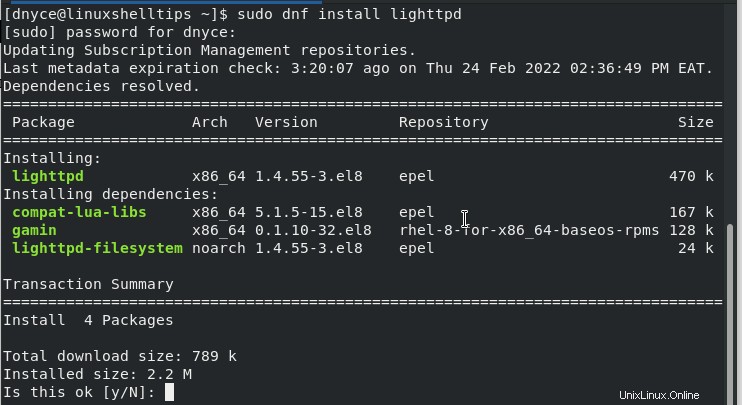
Setelah instalasi berhasil, Anda dapat memulai, mengaktifkan, dan memeriksa status server web Lighttpd dengan urutan perintah berikut.
$ sudo systemctl start lighttpd $ sudo systemctl enable lighttpd $ sudo systemctl status lighttpd
Dengan Lighthttpd aktif dan berjalan, kita seharusnya dapat mengakses halaman arahan default dari browser web.
http://localhost OR http://server-ip-address
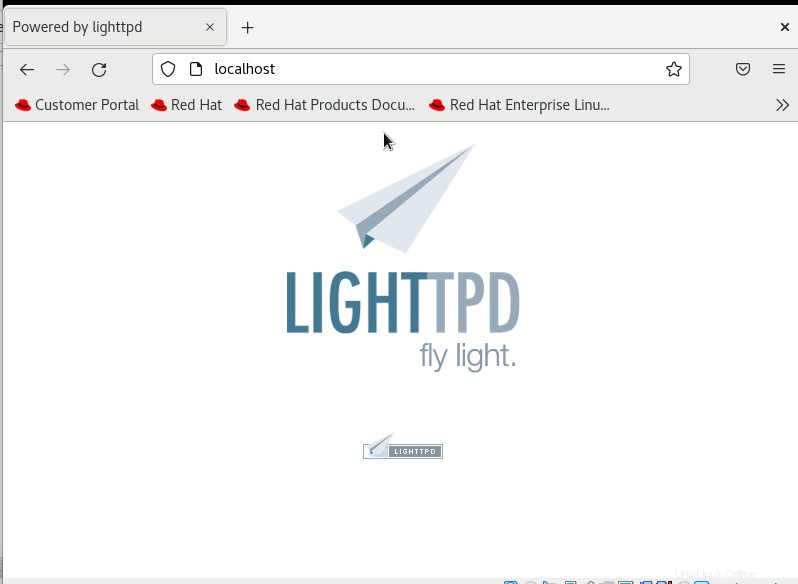
Menghosting Situs Web Tunggal dengan Lighttpd
Pertama, buat /var/www/lightpd direktori dapat dibaca, karena halaman situs web Anda akan berada di dalam direktori ini.
$ sudo chmod -R 755 /var/www/lighttpd

Misalnya, kita dapat mengedit index.html halaman dan lihat perubahan yang tercermin pada browser web.
$ sudo nano /var/www/lighttpd/index.html
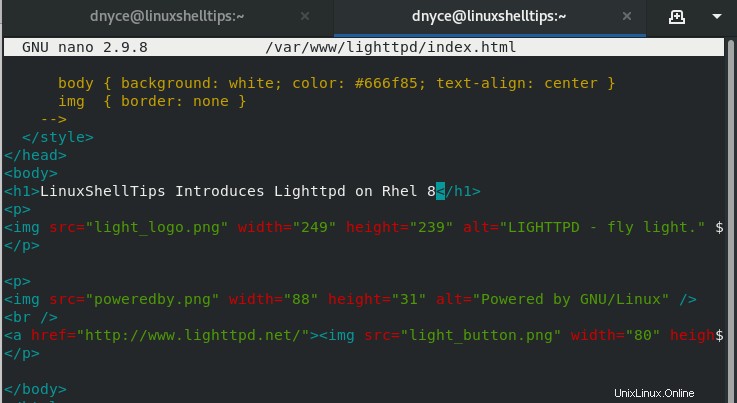
Tampilan web yang dihasilkan akan terlihat seperti berikut:
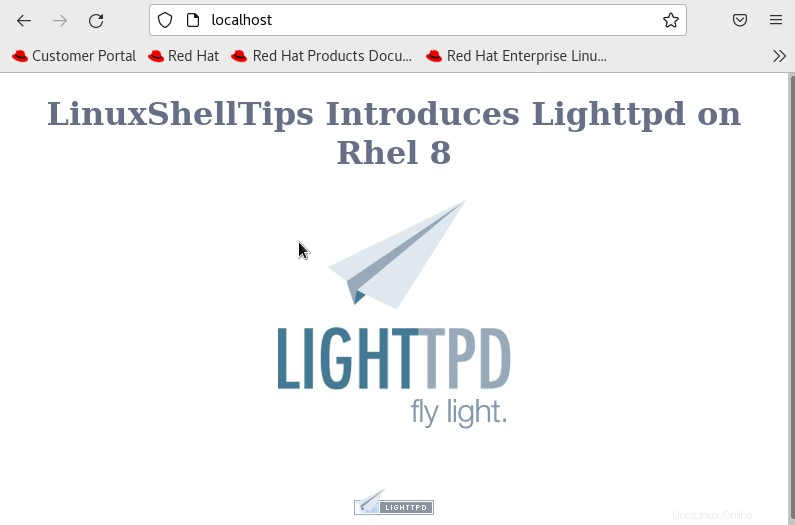
Menghosting Banyak Situs Web Melalui Virtual Host di Lighttpd
Anda perlu membuat direktori situs web Anda di dalam /var/www direktori. Misalnya:
$ sudo mkdir /var/www/linuxshelltips.lan.network
Jadikan direktori ini dapat ditulisi:
$ sudo chmod -R 755 /var/www/linuxshelltips.lan.network
Buat halaman web sampel Anda di dalam direktori ini:
$ sudo nano /var/www/linuxshelltips.lan.network/index.html
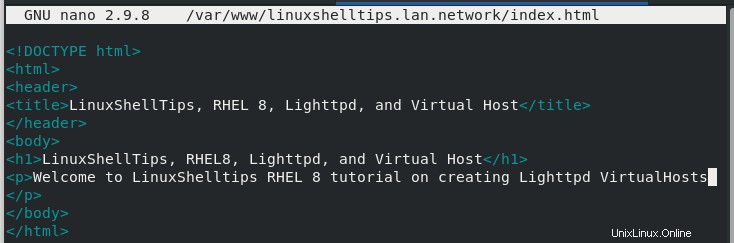
Buat file konfigurasi Virtual Host untuk situs web ini:
$ sudo nano /var/www/linuxshelltips.lan.network.conf
Karena bagian ini mengasumsikan Anda akan menerapkan beberapa konfigurasi host virtual untuk situs web yang berbeda, kami harus memindahkan file konfigurasi di atas ke /etc/lightpd/vhosts.d direktori:
$ sudo mv /var/www/linuxshelltips.lan.network.conf /etc/lighttpd/vhosts.d/
Sekarang kita perlu membuka kembali file konfigurasi utama server web Lighttpd dan menyertakan path ke file konfigurasi yang dibuat di atas di dalamnya.
$ sudo nano /etc/lighttpd/lighttpd.conf
Gulir ke bagian bawah file ini dan batalkan komentar pada baris yang disorot di bawah ini.
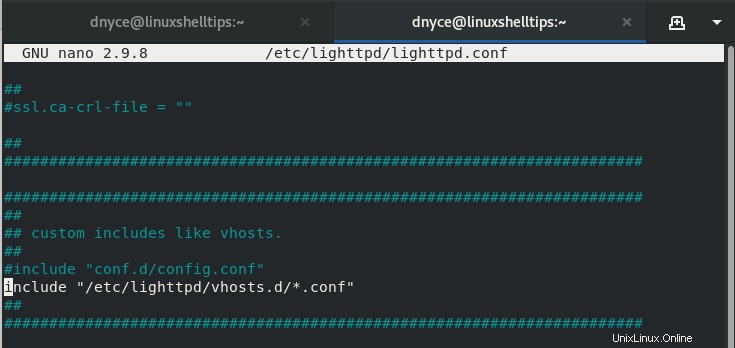
Baris tanpa komentar di atas menyiratkan bahwa semua file konfigurasi host virtual masa depan dibuat di dalam /etc/lighttpd/vhosts.d direktori secara otomatis dikenali dari file konfigurasi utama Lighttpd di atas tanpa perlu menyertakannya satu per satu setiap kali Anda meng-host situs baru.
Simpan dan tutup file konfigurasi Lighttpd, mulai ulang Lighttpd.
$ sudo systemctl restart lighttpd
dan coba akses situs baru Anda dari browser web melalui nama domainnya.
http://your-domain.com
Tampilan web akan terlihat seperti berikut:
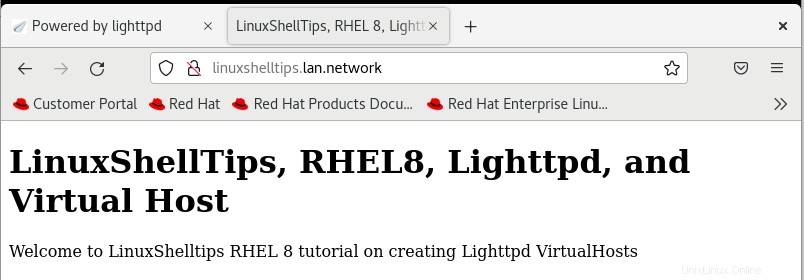
Anda dapat meniru langkah-langkah konfigurasi host virtual yang dibahas di atas untuk situs lain yang ingin Anda host.
Dengan panduan tutorial ini, Anda bebas merasakan sifat ringan, kinerja, dan penerapan server web Lighttpd dalam menghosting dan melayani situs web tunggal dan ganda.